Was Sie wissen sollten
- Alle Tesla-Modelle können eine Verbindung zum Internet herstellen und benötigen WLAN, um Software-Updates herunterzuladen.
- Premium Connectivity ist ein kostenpflichtiger Dienst, der das integrierte Modem Ihres Tesla ermöglicht, sodass Sie ohne WLAN streamen können.
- Wenn Sie nicht über Premium Connectivity verfügen, nutzen Sie Ihr Telefon als Hotspot für Ihren Tesla.
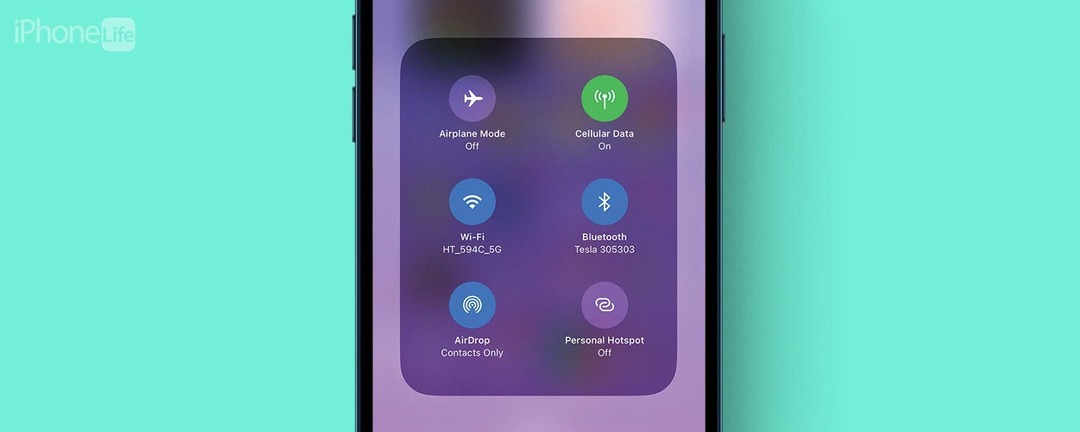
Ihr Tesla stellt zum Herunterladen von Updates eine WLAN-Verbindung her, verfügt jedoch über ein integriertes Modem, das Sie aktivieren können, indem Sie für Premium Connectivity bezahlen. Es ist auch möglich, den Hotspot Ihres Telefons zum Streamen auf Ihrem Tesla zu verwenden. Obwohl ein Tesla über ein eigenes Modem verfügt, kann er vorerst nicht als Hotspot fungieren.
Springen zu:
- So verbinden Sie Tesla mit WLAN, wenn Ihr WLAN ausgeschaltet ist
- So verbinden Sie Tesla mit WLAN, wenn Ihr WLAN aktiviert ist
- So verbinden Sie einen Hotspot (iPhone und Tesla)
So verbinden Sie Tesla mit WLAN, wenn Ihr WLAN ausgeschaltet ist
Auch wenn Sie bezahlen Tesla Premium-Konnektivität Um Ihrem Tesla über das integrierte Modem Zugriff auf das Internet zu gewähren, müssen Sie weiterhin eine WLAN-Verbindung herstellen, um Software-Updates drahtlos herunterzuladen. So stellen Sie in Ihrem Tesla beim ersten Mal oder wenn Ihr WLAN ausgeschaltet ist, eine Verbindung zum Internet her:
- Tippen Sie auf die Auto-Symbol unten links auf Ihrem Display.
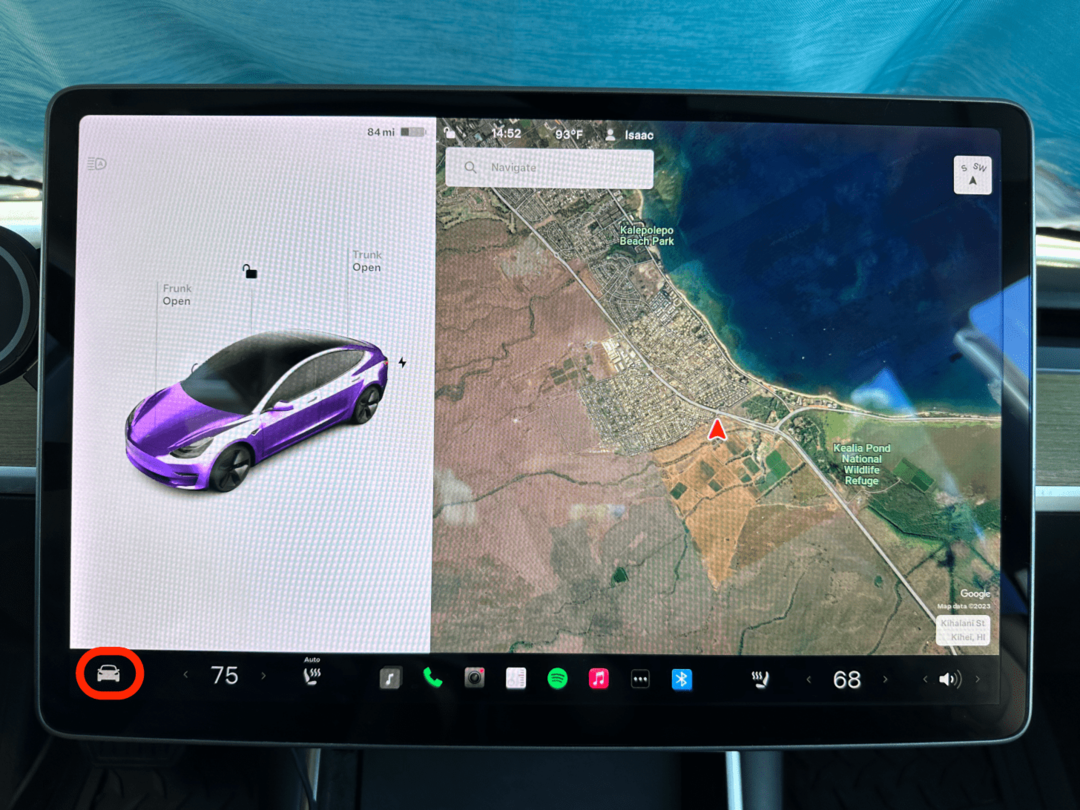
- Tippen Sie auf die LTE-Symbol oben rechts auf der Registerkarte „Steuerelemente“.
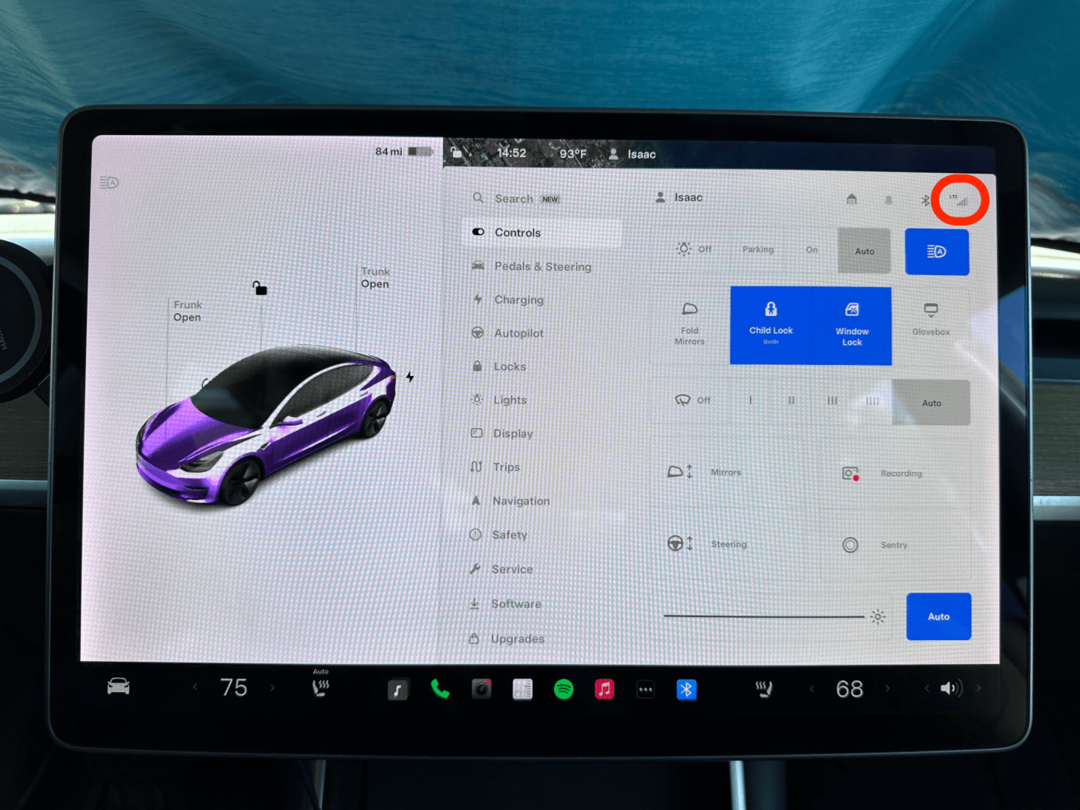
- Klopfen Wlan einstellungen.
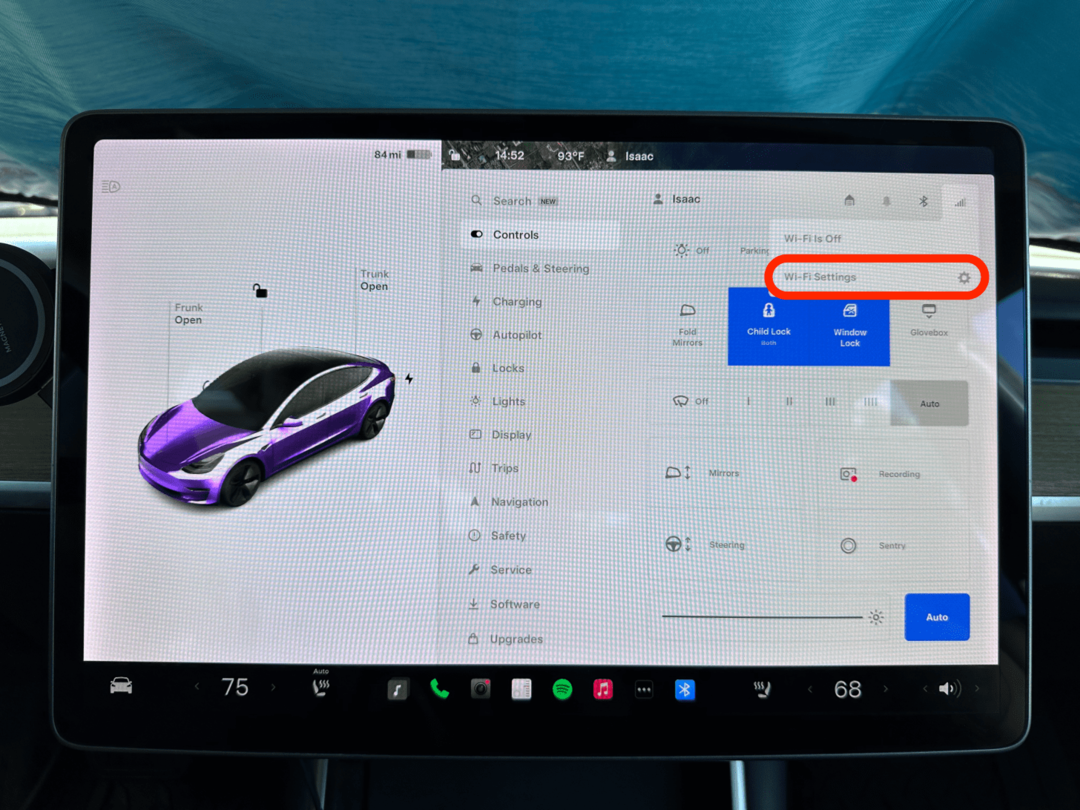
- Schalten Sie es ein.
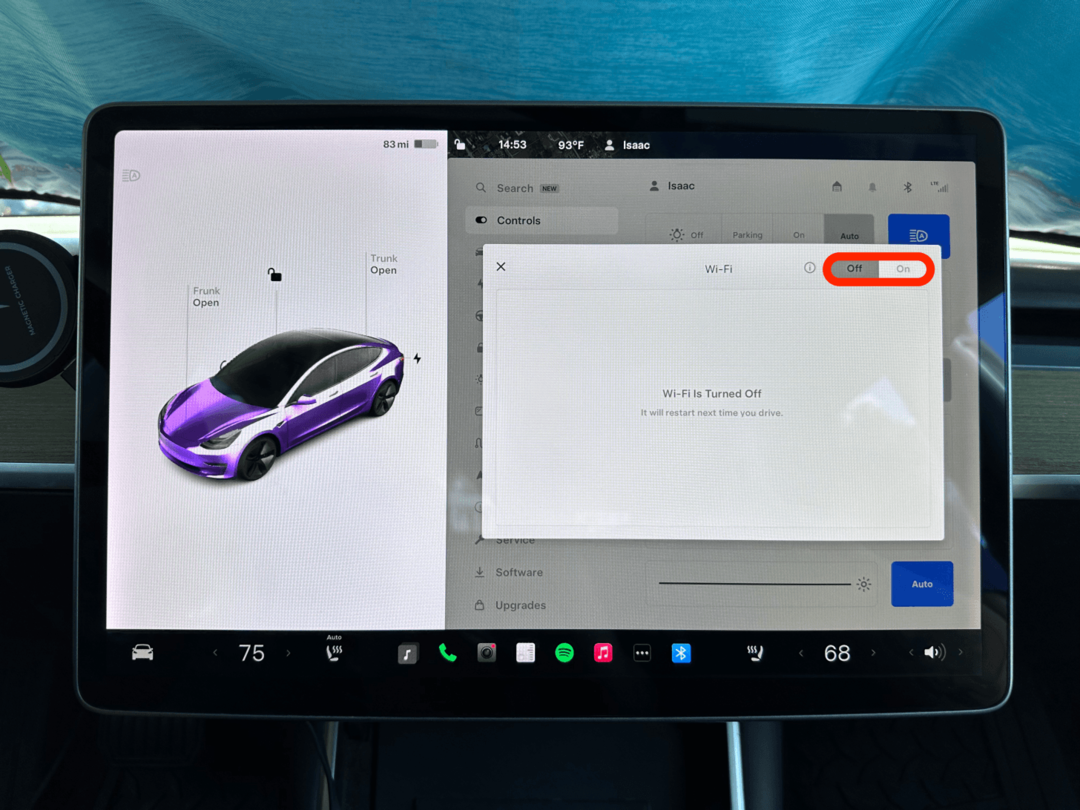
- Wählen Sie Ihr WLAN-Netzwerk aus und geben Sie Ihr Passwort ein, um sich anzumelden.
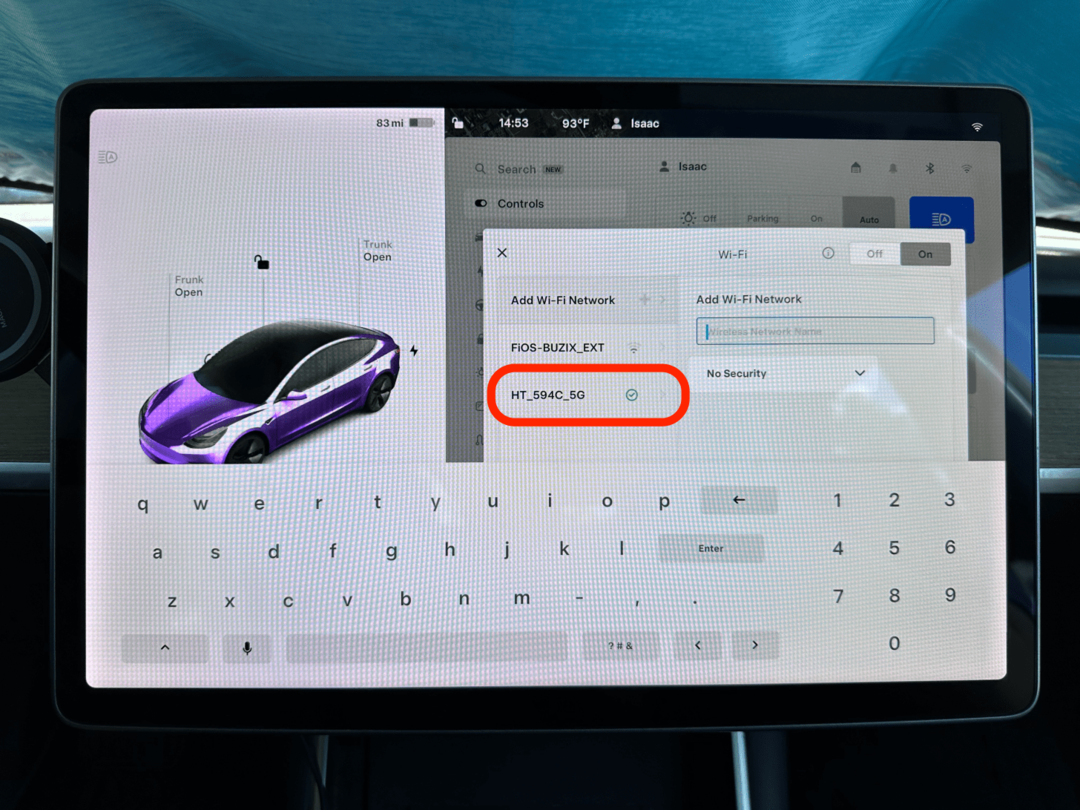
Jetzt wissen Sie, wie Sie WLAN auf Ihrem Tesla erhalten! Sie sollten Ihren Tesla mit jedem Wi-Fi-Netzwerk verbinden können, mit dem Sie auch Ihr Telefon verbinden können. Für weitere technische Tipps melden Sie sich für unseren an Tipp des Tages Newsletter.
So verbinden Sie Tesla mit WLAN, wenn Ihr WLAN aktiviert ist
Wenn Sie bereits mit dem WLAN verbunden sind oder Ihr WLAN eingeschaltet ist, gehen Sie wie folgt vor, um in Ihrem Tesla eine Verbindung zum Internet herzustellen:
- Tippen Sie auf die Auto-Symbol unten links auf Ihrem Display.
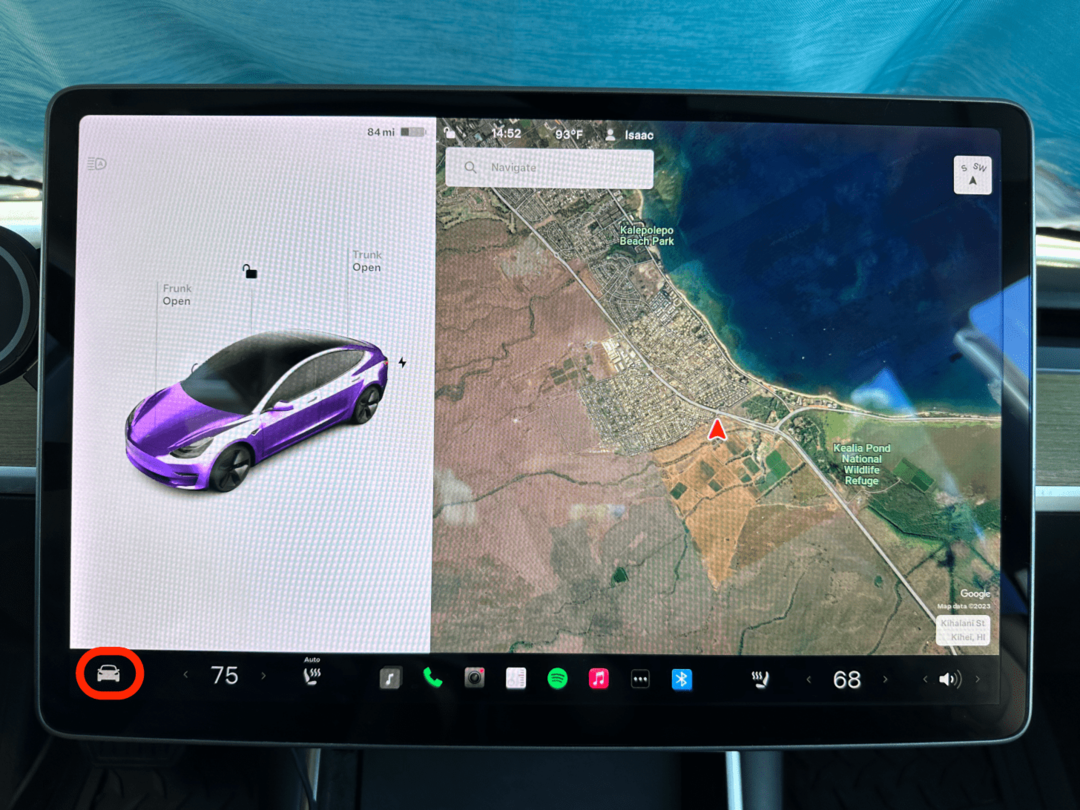
- Tippen Sie auf die LTE- oder Wi-Fi-Symbol oben rechts auf der Registerkarte „Steuerelemente“.
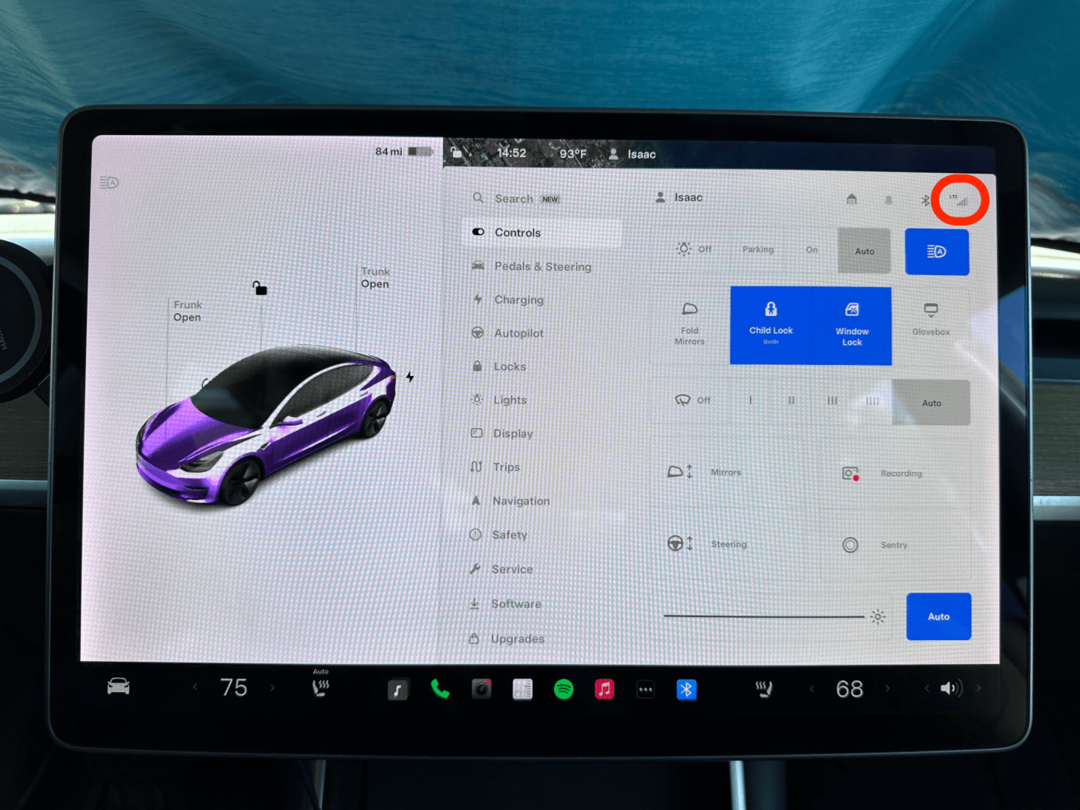
- Wählen Sie Ihr WLAN-Netzwerk aus und geben Sie das Passwort ein, wenn Sie dazu aufgefordert werden.
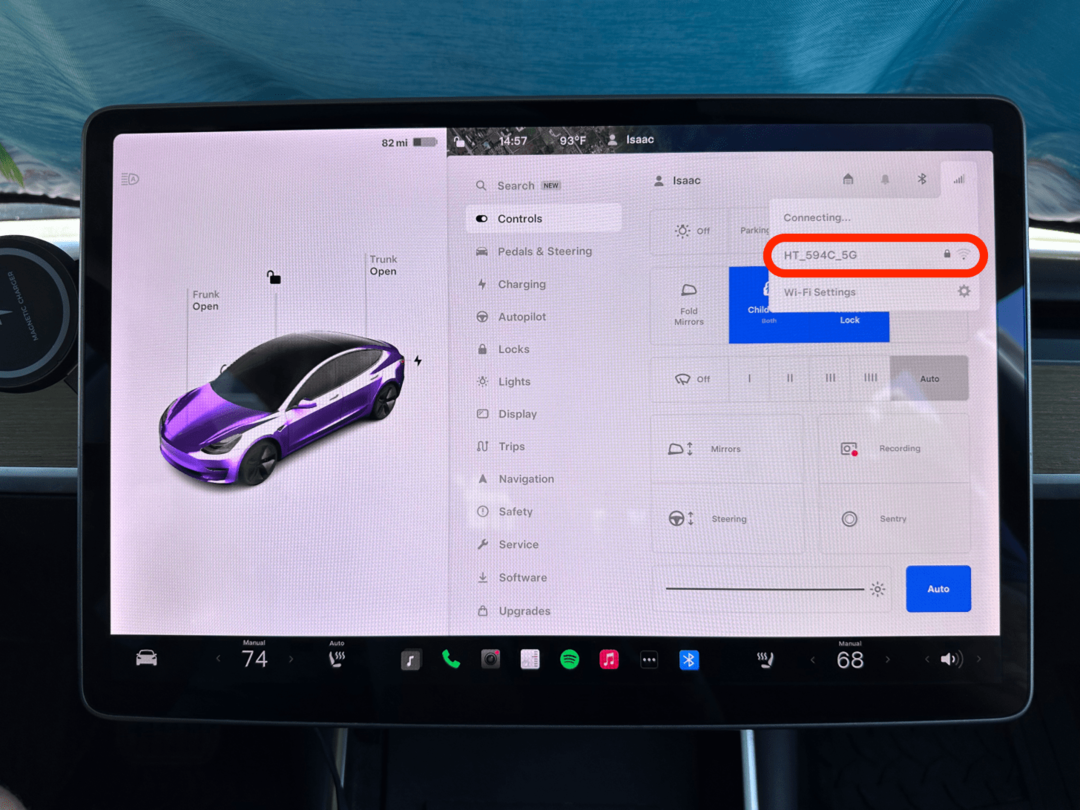
Jetzt sollten Sie mit dem WLAN-Netzwerk Ihrer Wahl verbunden sein.
So verbinden Sie einen Hotspot (iPhone und Tesla)
Wenn Sie die monatliche Tesla-Zahlung überspringen möchten, können Sie Ihren Tesla mit dem Hotspot Ihres Telefons verbinden. Dadurch können Sie Musik und Videos auf Ihrem Tesla-Display streamen, auch wenn Sie nicht zu Hause sind, beispielsweise auf einem öffentlichen Parkplatz oder an einem Tesla-Supercharger. Seien Sie gewarnt: Die Nutzung des Hotspots Ihres iPhones verbraucht eine Menge Daten. Wenn Ihr Datenvolumen also knapp wird, sollten Sie dies möglicherweise nicht tun. So stellen Sie mit Ihrem Tesla eine Verbindung zu einem Hotspot her:
- Du bist dran iPhone-Hotspot eingeschaltet. Sie können auch ein anderes Mobilfunkgerät verwenden.
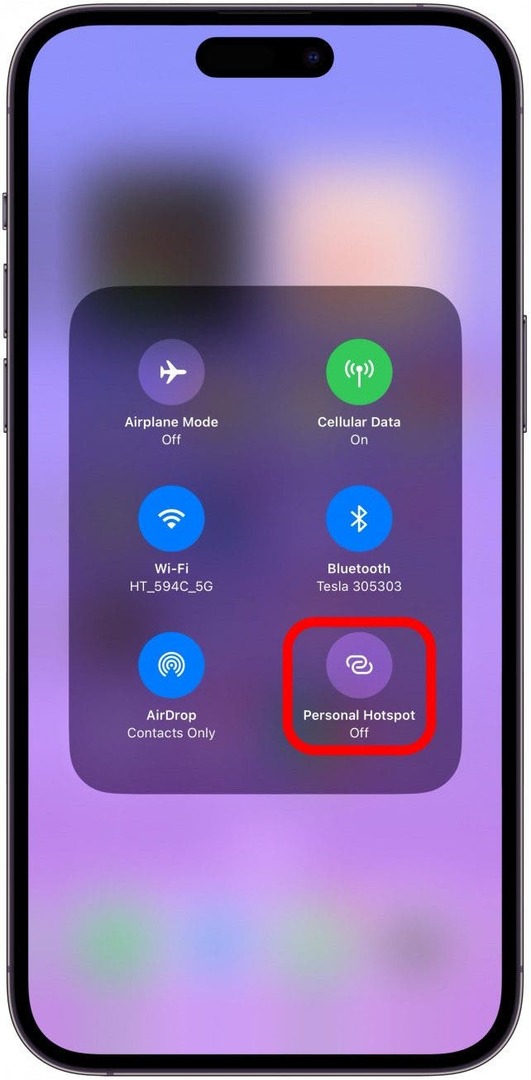
- Befolgen Sie als Nächstes die Schritte im obigen Abschnitt und wählen Sie Ihren Hotspot aus.
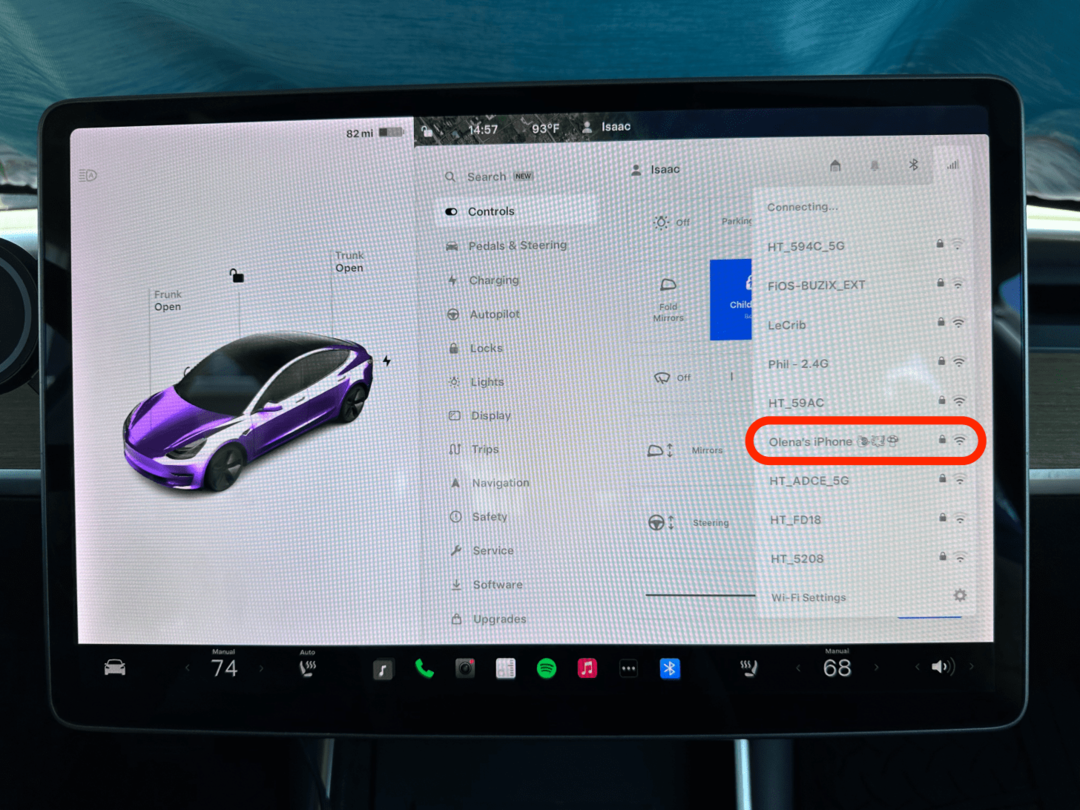
- Geben Sie das Passwort ein und tippen Sie auf Bestätigen.
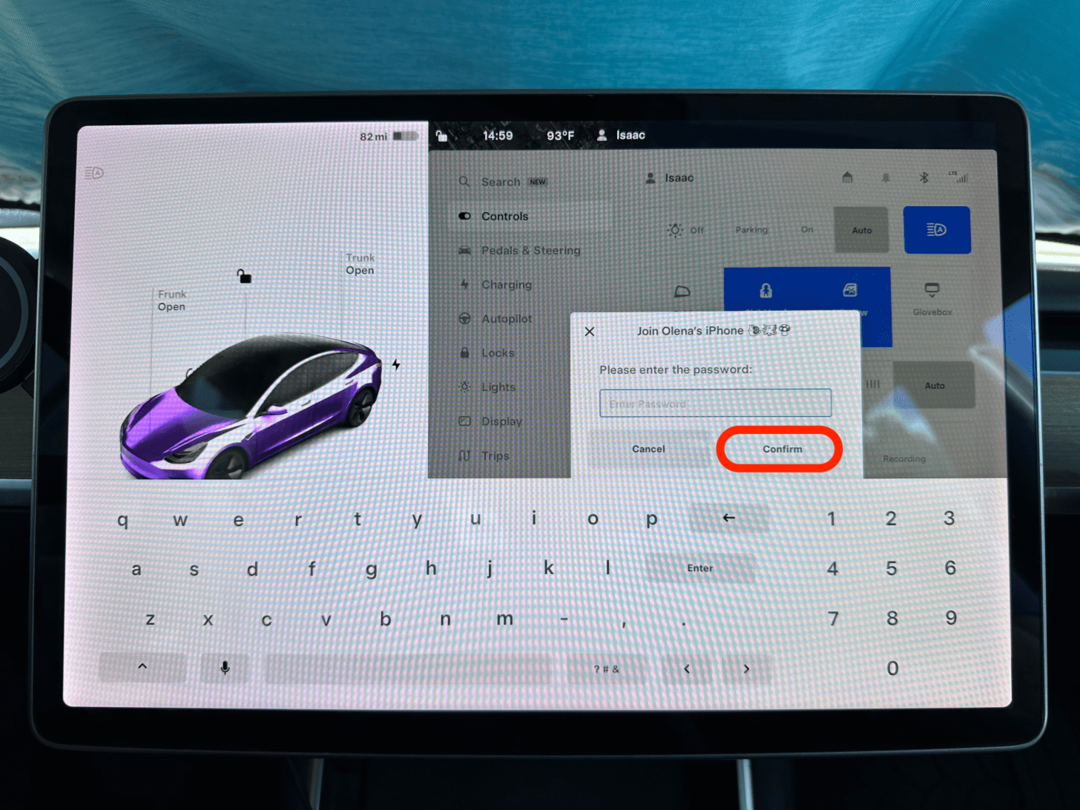
Jetzt wissen Sie, wie Sie mit Ihrem Tesla eine Verbindung zu einem Hotspot herstellen!
Notiz
Selbst wenn Sie für Premium Connectivity bezahlen, können Sie Ihren Tesla derzeit nicht als Hotspot nutzen. Viele Tesla-Besitzer hoffen jedoch, dass sich dies in Zukunft ändert, sodass sie ihre Laptops oder andere Geräte ohne zusätzliche Kosten mit dem Internet verbinden können.
Jetzt wissen Sie, wie Sie kostenloses WLAN in Ihrem Auto erhalten, indem Sie Ihr Telefon als Hotspot nutzen! Dies ist möglicherweise langsamer als die Verwendung von Premium Connectivity, aber es ist die kostengünstigste Option. Selbstverständlich können Sie sich auch mit Ihrem Heim- oder Firmen-WLAN verbinden, sofern Ihre Parkplatzsituation dies zulässt. Als nächstes lernen Sie So erhöhen Sie die Hotspot-Geschwindigkeit auf dem iPhone.
FAQ
- Wie viel kostet Tesla Premium Connectivity? 9,99 $ pro Monat oder 99 $ pro Jahr. Lerne mehr über Tesla Connectivity hier.
- Was tun, wenn Ihr Tesla keine WLAN-Verbindung herstellt? Es gibt ein paar Schritte zur Fehlerbehebung, die Sie unternehmen können, wenn Sie feststellen, dass Ihr Tesla keine Verbindung zum WLAN herstellt, z. B. weil Sie Ihr WLAN-Netzwerk vergessen haben oder Schalten Sie Ihren Tesla aus und dann wieder einschalten, um etwaige Softwarefehler zu beheben.
- Was ist Telsa-Internet? Dasselbe Unternehmen, das Teslas herstellt, hat auch Starlink Internet entwickelt. Am 25. August 2022 bestätigte Elon Musk auf Twitter eine T-Mobile-Partnerschaft, die Tesla-Autos mit dem Starlink-Satelliten-Mobilfunkdienst ausstatten wird. Diese Partnerschaft ist jedoch noch nicht zustande gekommen.